近期有很多小伙伴咨询本站U校园怎么查看学习时长,接下来就让我们一起学习一下U校园查看学习时长的方法吧,希望可以帮助到大家。
U校园怎么查看学习时长?U校园查看学习时长的方法
第一步:首先打开U校园app。
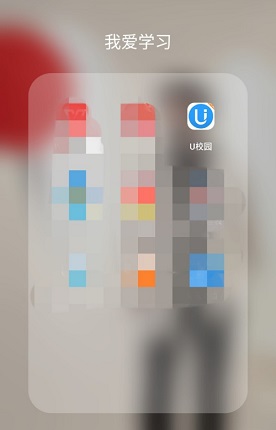
第二步:进入首页之后,点击右上方的学习报告。
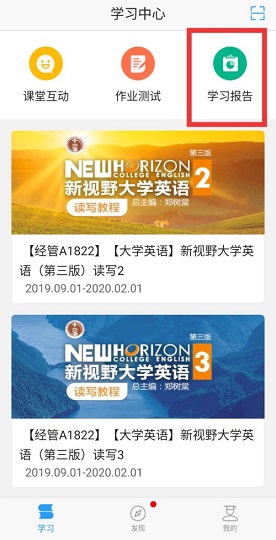
第三步:在学习报告中,点击教程学习选项。

第四步:这里可以看到教程各个部门的进修环境。
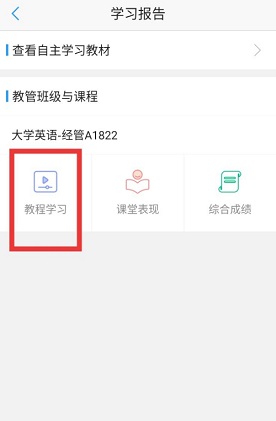
第五步:点击进去如果学习时长不显示,说明这一部分的学习不够,需要抓紧。
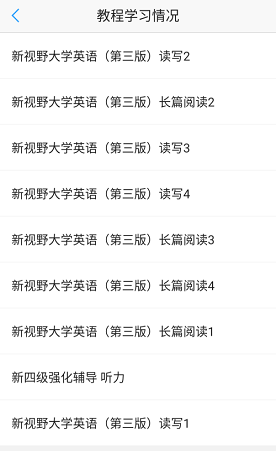
第六步:最后即可查看学习时长,如图43m16s代表学习了四十三分钟十六秒。
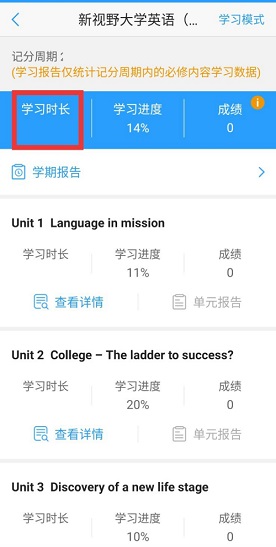
上面就是本站为大家带来的U校园怎么查看学习时长的全部内容,更多精彩教程尽在本站。
正文完










